Windows 7 "İnternet Erişimi Yok" Sorunu ve Çözümü
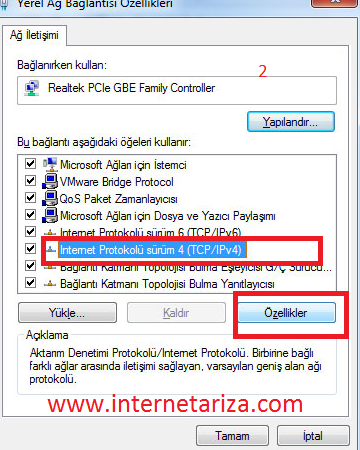
Windows 7 kullanıcıları, "İnternet Erişimi Yok" hatasıyla sık sık karşılaşabilirler. Bu hata, çeşitli nedenlerle ortaya çıkabilir ve ağ bağlantınızı engeller. Bu makale, Windows 7'de "İnternet Erişimi Yok" hatasının yaygın nedenlerini ve bu sorunu çözmek için adım adım bir kılavuz sunmaktadır. Bu kılavuz, ağ sorunlarınızı gidermek ve internet bağlantınızı geri kazanmak için pratik çözümler sunmaktadır.
Windows 7'de "İnternet Erişimi Yok" Hatasının Nedenleri ve Çözümleri
1. Ağ Bağlantı Sorunları
Windows 7'de "İnternet Erişimi Yok" hatasının en yaygın nedenlerinden biri, ağ bağlantısı sorunlarıdır. Bu sorunlar, ağ adaptörünüzün yanlış yapılandırılması, kablosuz ağa bağlanamama veya internet servis sağlayıcınızda bir sorun nedeniyle oluşabilir.
Sorun Giderme Adımları:
| Adım | Açıklama |
|---|---|
| 1 | Ağ adaptörünüzün etkin olduğundan ve doğru yapılandırıldığından emin olun. Ağ ve Paylaşım Merkezi'ne gidin ve ağ adaptörünüze sağ tıklayın. Durum sekmesinde bağlantının etkin olup olmadığını kontrol edin. Özellikler sekmesinde ağ adaptörünün doğru yapılandırıldığından emin olun. |
| 2 | Kablosuz bağlantınızı kontrol edin. Kablosuz ağ simgesine tıklayın ve kablosuz ağa bağlanın. Şifreyi doğru girdiğinizden emin olun. |
| 3 | Modem ve yönlendiricinizi yeniden başlatın. Modem ve yönlendiriciyi fişten çekin, birkaç dakika bekleyin ve tekrar takın. |
| 4 | İnternet servis sağlayıcınızı arayın. Sorunun kaynağının internet servis sağlayıcınızda olabileceğini kontrol edin. |
2. Ağ Bağlantı Sürücüsü Sorunları
Eski veya bozuk ağ bağlantı sürücüsü, "İnternet Erişimi Yok" hatasına neden olabilir.
Sorun Giderme Adımları:
| Adım | Açıklama |
|---|---|
| 1 | Ağ bağlantı sürücüsünü güncelleyin. Aygıt Yöneticisi'ne gidin (Başlat > Çalıştır > devmgmt.msc) ve Ağ adaptörleri altında ağ adaptörünüze sağ tıklayın. Sürücüleri Güncelle seçeneğini seçin. |
| 2 | Ağ bağlantı sürücüsünü yeniden yükleyin. Aygıt Yöneticisi'ne gidin ve Ağ adaptörleri altında ağ adaptörünüze sağ tıklayın. Aygıtı Kaldır seçeneğini seçin. Bilgisayarı yeniden başlatın ve ağ bağlantı sürücüsünü üreticinin web sitesinden yeniden yükleyin. |
3. Güvenlik Duvarı ve Antivirüs Sorunları
Güvenlik duvarı ve antivirüs yazılımları, ağ bağlantınızı engelleyebilir.
Sorun Giderme Adımları:
| Adım | Açıklama |
|---|---|
| 1 | Güvenlik duvarını geçici olarak devre dışı bırakın. Güvenlik duvarını devre dışı bırakmak, ağ bağlantı sorununu çözmenize yardımcı olabilir. Ancak, bunu yapmadan önce bilgisayarınızın tehlikelere karşı daha savunmasız kalacağını unutmayın. |
| 2 | Antivirüs yazılımını geçici olarak devre dışı bırakın. Antivirüs yazılımını devre dışı bırakmak, ağ bağlantı sorununu çözmenize yardımcı olabilir. Ancak, bunu yapmadan önce bilgisayarınızın tehlikelere karşı daha savunmasız kalacağını unutmayın. |
| 3 | Güvenlik duvarı ve antivirüs yazılımlarında istisna oluşturun. Belirli programların veya web sitelerinin güvenlik duvarı ve antivirüs tarafından engellenmemesini sağlamak için istisna oluşturun. |
4. Proxy Ayarları Sorunları
Yanlış yapılandırılmış proxy ayarları, "İnternet Erişimi Yok" hatasına neden olabilir.
Sorun Giderme Adımları:
| Adım | Açıklama |
|---|---|
| 1 | Proxy ayarlarını kontrol edin. İnternet Seçenekleri'ne gidin (Başlat > Çalıştır > inetcpl.cpl) ve Bağlantılar sekmesini seçin. LAN ayarlarını tıklayın. Proxy sunucu ayarlarını kontrol edin ve Proxy sunucusunu kullan seçeneğinin seçili olup olmadığını kontrol edin. |
| 2 | Proxy ayarlarını sıfırlayın. İnternet Seçenekleri'ne gidin ve Bağlantılar sekmesini seçin. LAN ayarlarını tıklayın ve Proxy sunucusunu kullan seçeneğinin işaretini kaldırın. |
5. DNS Ayarları Sorunları
Yanlış yapılandırılmış DNS ayarları, "İnternet Erişimi Yok" hatasına neden olabilir.
Sorun Giderme Adımları:
| Adım | Açıklama |
|---|---|
| 1 | DNS ayarlarını kontrol edin. Ağ ve Paylaşım Merkezi'ne gidin ve Bağdaştırıcı ayarlarını değiştir seçeneğini seçin. Ağ adaptörünüze sağ tıklayın ve Özellikler seçeneğini seçin. İnternet Protokolü Sürüm 4 (TCP/IPv4) seçeneğini seçin ve Özellikler düğmesine tıklayın. Aşağıdaki DNS sunucu adreslerini kullan seçeneğini seçin ve Tercih edilen DNS sunucusu ve Alternatif DNS sunucusu alanlarına doğru DNS sunucu adreslerini girin. |
| 2 | DNS'yi sıfırlayın. Başlat > Çalıştır > cmd yazın ve Enter tuşuna basın. Komut isteminde aşağıdaki komutları girin ve Enter tuşuna basın:ipconfig /flushdnsipconfig /registerdnsnetsh winsock resetBilgisayarı yeniden başlatın. |

İnternet erişimi yok hatası nasıl çözülür?

İnternet Erişimi Yok Hatası Nasıl Çözülür?
İnternet erişimi yok hatası, bilgisayarınızın veya cihazınızın internete bağlanamadığını gösterir. Bu hata çeşitli nedenlerden kaynaklanabilir ve sorunun giderilmesi için birkaç adım izlenmelidir.
1. Bağlantı Sorunlarını Giderme
Modeminizi veya yönlendiricinizi yeniden başlatın: Cihazın fişini çekin, birkaç dakika bekleyin ve tekrar takın.
İnternet sağlayıcınızla iletişime geçin: Servis kesintisinin olup olmadığını kontrol edin.
Kablosuz bağlantıyı kontrol edin: Kablosuz ağa bağlı olduğunuzdan emin olun ve sinyal gücünün iyi olduğundan emin olun.
Kablolu bağlantıyı kontrol edin: Kablolu ağa bağlıysanız, kabloların düzgün bir şekilde bağlandığından emin olun.
2. Ağ Ayarlarını Kontrol Etme
Ağ ayarlarınızı sıfırlayın: Bilgisayarınızın ağ ayarlarını varsayılan değerlerine sıfırlayın.
IP adresini ve DNS sunucularını kontrol edin: Doğru IP adresi ve DNS sunucuları ayarlanmış olduğundan emin olun.
Firewall'ü devre dışı bırakın: Firewall'ün internet bağlantınızı engellemediğinden emin olmak için geçici olarak devre dışı bırakın.
3. Tarayıcı Ayarlarını Kontrol Etme
Tarayıcı önbelleğini temizleyin: Tarayıcının önbelleğindeki bozuk verilerin internet bağlantınızı etkilemediğinden emin olun.
Tarayıcı uzantılarını devre dışı bırakın: Tarayıcı uzantıları internet bağlantınızı engellemeyebilir.
Tarayıcıyı yeniden başlatın: Tarayıcıyı kapatıp yeniden başlatın.
4. Virüs ve Zararlı Yazılımları Kontrol Etme
Virüs taraması yapın: Bilgisayarınızda virüs veya zararlı yazılımların olup olmadığını kontrol edin.
Güvenlik yazılımını güncelleyin: Güvenlik yazılımınızın en son sürüme güncellendiğinden emin olun.
5. Donanım Sorunlarını Kontrol Etme
Ağ kartını kontrol edin: Ağ kartının düzgün çalıştığından emin olun.
Modemi veya yönlendiriciyi kontrol edin: Modemin veya yönlendiricinin çalıştığından ve düzgün şekilde yapılandırıldığından emin olun.
Kabloları kontrol edin: Kabloların düzgün bir şekilde bağlandığından ve hasarlı olmadığından emin olun.
Windows 7 internet ayarları nasıl yapılır?
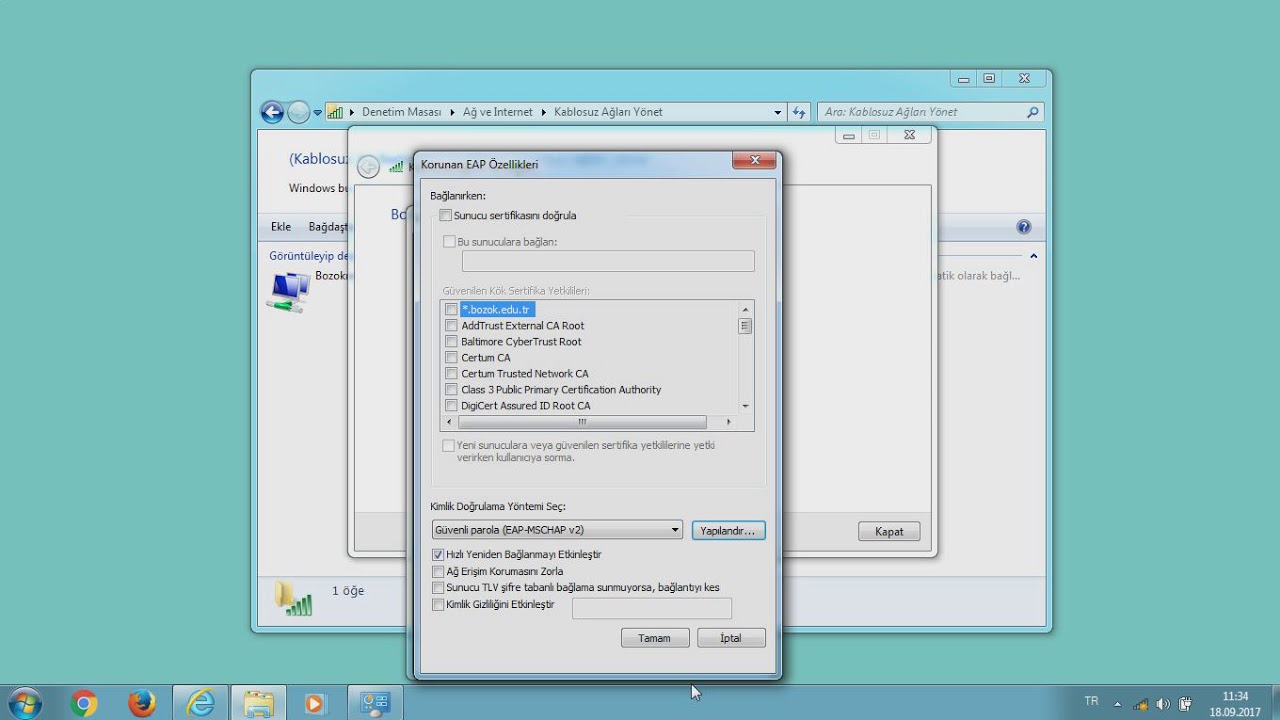
Windows 7'de İnternet Ayarları Nasıl Yapılır?
Windows 7'de internet ayarları, ağ bağlantınızı yönetmenizi sağlar. Bu ayarlar, internete bağlanma şeklinizi, ağ güvenliğinizi ve diğer ağ cihazlarıyla nasıl etkileşime girdiğinizi etkiler. İşte Windows 7'de internet ayarlarını nasıl yapacağınız:
1. Ağ Bağlantı Türünü Seçme
Kablolu Bağlantı: Eğer bir Ethernet kablosuyla internete bağlıysanız, "Kablolu Bağlantı" seçeneğini kullanmanız gerekir.
Kablosuz Bağlantı: Eğer Wi-Fi aracılığıyla internete bağlıysanız, "Kablosuz Bağlantı" seçeneğini kullanmanız gerekir.
Mobil Genişbant: Eğer bir mobil genişbant cihazı kullanıyorsanız, "Mobil Genişbant" seçeneğini kullanmanız gerekir.
2. Ağ Bağlantı Ayarlarını Yapma
Kablolu Bağlantı: Ağ bağlantı ayarlarına erişmek için "Başlat" menüsüne gidin, "Denetim Masası"'nı açın ve "Ağ ve Paylaşım Merkezi"'ni seçin. Ardından, "Bağdaştırıcı ayarlarını değiştir" seçeneğine tıklayın ve Ethernet bağlantınızı seçin. "Özellikler" düğmesine tıklayın ve "İnternet Protokolü Sürüm 4 (TCP/IPv4)"'ü seçin. "Özellikler" düğmesine tıklayın ve "IP Adresi Otomatik olarak al" ve "DNS sunucu adresini otomatik olarak al" seçeneklerini seçin.
Kablosuz Bağlantı: Ağ bağlantı ayarlarına erişmek için "Başlat" menüsüne gidin, "Denetim Masası"'nı açın ve "Ağ ve Paylaşım Merkezi"'ni seçin. Ardından, "Kablosuz Ağları Yönet" seçeneğine tıklayın ve ağınıza bağlanmak istediğiniz Wi-Fi ağını seçin. "Özellikler" düğmesine tıklayın ve "Güvenlik" sekmesini seçin. "Ağ güvenlik türü"'nü ve "Güvenlik anahtarı"'nı doğrulayın.
Mobil Genişbant: Ağ bağlantı ayarlarına erişmek için "Başlat" menüsüne gidin, "Denetim Masası"'nı açın ve "Ağ ve Paylaşım Merkezi"'ni seçin. Ardından, "Bağdaştırıcı ayarlarını değiştir" seçeneğine tıklayın ve mobil genişbant bağlantınızı seçin. "Özellikler" düğmesine tıklayın ve "İnternet Protokolü Sürüm 4 (TCP/IPv4)"'ü seçin. "Özellikler" düğmesine tıklayın ve "IP Adresi Otomatik olarak al" ve "DNS sunucu adresini otomatik olarak al" seçeneklerini seçin.
3. Ağ Paylaşım Ayarlarını Yapma
Ev Grubu: Ağınızı paylaşmak için bir ev grubu oluşturabilirsiniz. Bunun için "Başlat" menüsüne gidin, "Denetim Masası"'nı açın ve "Ağ ve Paylaşım Merkezi"'ni seçin. Ardından, "Ev grubu" seçeneğine tıklayın ve "Ev grubuna katıl" seçeneğini seçin.
Dosya ve Yazıcı Paylaşımı: Ağınızda dosya ve yazıcı paylaşmak için "Başlat" menüsüne gidin, "Denetim Masası"'nı açın ve "Ağ ve Paylaşım Merkezi"'ni seçin. Ardından, "Gelişmiş paylaşım ayarlarını değiştir" seçeneğine tıklayın ve "Özel" seçeneğini seçin. "Tüm ağlara için ağ keşfini etkinleştir" ve "Tüm ağlara için dosya ve yazıcı paylaşımını etkinleştir" seçeneklerini seçin.
4. Ağ Güvenliği Ayarlarını Yapma
Güvenlik Duvarı: Güvenlik duvarı, ağınızı yetkisiz erişime karşı korur. "Başlat" menüsüne gidin, "Denetim Masası"'nı açın ve "Windows Güvenlik Duvarı"'nı seçin. Ardından, "Windows Güvenlik Duvarı'nı aç veya kapat" seçeneğini seçin ve "Özel ayarlar" seçeneğini seçin. "Özel ayarlar" penceresinde, "Tüm ağ konumları için Windows Güvenlik Duvarı'nı aç" seçeneğini seçin.
Antivirüs Yazılımı: Bilgisayarınızı virüslerden korumak için bir antivirüs yazılımı kullanın.
5. Ağ Sorunlarını Giderme
İnternet bağlantısı yok: Eğer internete bağlanamıyorsanız, ağ bağlantınızı kontrol edin, modem ve yönlendiriciyi yeniden başlatın veya internet servis sağlayıcınızla iletişime geçin.
Yavaş internet bağlantısı: Eğer internet bağlantınız yavaşsa, internet servis sağlayıcınızla iletişime geçin, bilgisayarınızdaki diğer programları kapatın veya ağ bağlantınızı yeniden başlatın.
Ağ güvenliği sorunları: Eğer ağ güvenliği sorunları yaşıyorsanız, güvenlik duvarınızı kontrol edin, antivirüs yazılımınızı güncelleyin veya internet servis sağlayıcınızla iletişime geçin.
İnternet yok güvenli neden yazar?
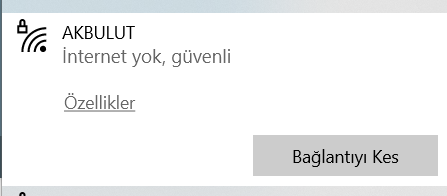
İnternet Yok Güvenli Neden Yazar?
"İnternet yok güvenli" yazısının ardındaki temel neden, cihazınızın internete bağlı olmamasıdır. Bu durum, çeşitli nedenlerden dolayı ortaya çıkabilir. Örneğin, ağınızda bir sorun olabilir, modeminiz kapalı olabilir veya cihazınızın kablosuz bağlantısı devre dışı bırakılmış olabilir. İnternet bağlantınızın olmadığı durumlarda, bazı uygulamalar ve web siteleri düzgün şekilde çalışmayabilir, bu nedenle kullanıcıları uyarı mesajlarıyla bilgilendirir.
İnternet Bağlantısı Neden Önemlidir?
İnternet, günümüzde neredeyse her şeyi yapmamız için olmazsa olmaz bir araçtır. Çalışmak, öğrenmek, eğlenmek, iletişim kurmak, alışveriş yapmak, haberlere ulaşmak gibi birçok faaliyet için internete ihtiyaç duyarız. İnternet olmadan, bu faaliyetleri gerçekleştirmek çok zor veya imkansız hale gelir.
İnternet Bağlantısı Olmadığında Neler Yapılabilir?
İnternet bağlantısı yoksa, birkaç şey yapabilirsiniz:
- Ağ ayarlarınızı kontrol edin: Kablosuz ağa bağlı olduğunuzdan emin olun veya Ethernet kablosunun doğru şekilde takılıp takılmadığını kontrol edin.
- Modeminizi veya yönlendiricinizi yeniden başlatın: Bu, bağlantı sorunlarının çoğunu çözebilir.
- İnternet servis sağlayıcınızı arayın: Sorun ağınızla ilgiliyse, internet servis sağlayıcınız sorunu çözmenize yardımcı olabilir.
- Cihazınızı yeniden başlatın: Bu, cihazınızdaki bağlantı sorunlarını çözebilir.
- Başka bir ağa bağlanmayı deneyin: Evde veya iş yerinde kablosuz ağa erişiminiz yoksa, başka bir ağa bağlanmayı deneyebilirsiniz.
"İnternet Yok Güvenli" Yazısının Tehlikeleri
İnternet bağlantısı olmadığında, "İnternet yok güvenli" yazısı, güvenlik açısından riskli olabilir. Bu yazıyı gösteren bazı siteler veya uygulamalar, zararlı yazılım veya kötü amaçlı yazılımlar içerebilir. Bu nedenle, bu uyarı mesajını görürseniz, bağlantınızı dikkatlice kontrol etmeniz ve güvenli olmayan sitelere veya uygulamalara erişmekten kaçınmanız önemlidir.
İnternet Bağlantısının Güvenliğini Nasıl Sağlayabiliriz?
İnternet bağlantısının güvenliğini sağlamak için şunları yapabilirsiniz:
- Güçlü bir şifre kullanın: Güçlü bir şifre kullanmak, ağınızı yetkisiz erişime karşı korur.
- Güvenlik duvarınızı etkinleştirin: Güvenlik duvarı, bilgisayarınızı ve ağınızı yetkisiz erişime karşı korur.
- Antivirüs yazılımı kullanın: Antivirüs yazılımı, bilgisayarınızı zararlı yazılımlara karşı korur.
- Güncellemeleri yükleyin: Cihazınızın ve yazılımlarının güncellemeleri, güvenlik açıklarını giderir ve güvenliği artırır.
- Güvenli web sitelerini kullanın: HTTPS protokolü ile başlayan web sitelerini kullanın, çünkü bunlar daha güvenlidir.
- İnternet bağlantınızı paylaşmaktan kaçının: İnternet bağlantınızı paylaşmak, güvenlik risklerini artırabilir.
- Güvenli bir VPN kullanın: VPN, internet bağlantınızı şifreler ve gizliliğinizi korur.
Cihaza bağlandı internet bağlantısı sağlanamıyor ne demek?
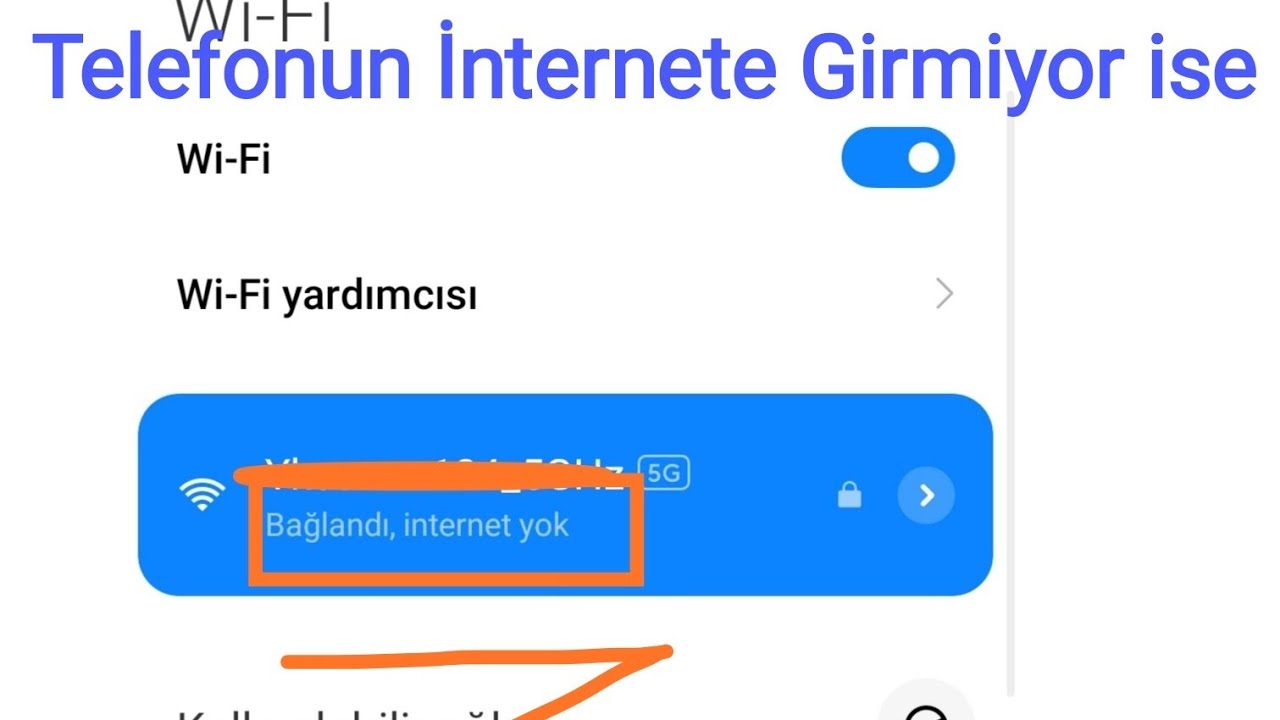
Cihaz Bağlandı, İnternet Bağlantısı Sağlanamıyor Ne Demek?
"Cihaz bağlandı, internet bağlantısı sağlanamıyor" mesajı, cihazınızın Wi-Fi ağına bağlandığını ancak internete erişemediğini gösterir. Bu sorun, çeşitli nedenlerden kaynaklanabilir ve çözümü de soruna göre değişebilir.
Sorunun Nedenleri
- Wi-Fi ağının internet bağlantısı yok: Modem veya yönlendiricinizin internet sağlayıcısından gelen bağlantısı kesilmiş olabilir. Bu durumda, cihazınız Wi-Fi ağına bağlanabilir ancak internet erişimi sağlayamaz.
- Yanlış Wi-Fi şifresi: Cihazınızın Wi-Fi ağına yanlış şifreyle bağlanmaya çalışması, internete erişimini engelleyebilir.
- Yönlendiricinin arızası: Yönlendiricinizde donanım veya yazılım sorunu olabilir. Bu durumda, internet bağlantısı cihazınıza ulaşamayabilir.
- İnternet sağlayıcınızdaki sorunlar: İnternet sağlayıcınızda teknik sorunlar veya bakım çalışmaları olabilir. Bu durum tüm abonelerin internet erişimini etkileyebilir.
- Cihazınızda sorunlar: Cihazınızın ağ ayarlarında bir hata veya yazılım sorunu olabilir. Bu durumda, internet bağlantısına erişemeyebilir.
Sorunu Çözmek İçin Ne Yapmalısınız?
- Modeminizi veya yönlendiricinizi yeniden başlatın: Modemi ve yönlendiriciyi kapatıp tekrar açmak, çoğu durumda bağlantı sorunlarını çözebilir.
- Wi-Fi şifresini kontrol edin: Cihazınızın Wi-Fi ağına doğru şifreyle bağlandığından emin olun.
- Diğer cihazların internet bağlantısını kontrol edin: Diğer cihazların internete bağlanabiliyor mu? Eğer diğer cihazlar da internete erişemiyorsa, sorun muhtemelen internet sağlayıcınızdadır.
- Ağ ayarlarınızı sıfırlayın: Cihazınızın ağ ayarlarını sıfırlamak, bazı bağlantı sorunlarını çözebilir.
- İnternet sağlayıcınızla iletişime geçin: Sorunu çözemediyseniz, internet sağlayıcınızla iletişime geçerek teknik destek isteyebilirsiniz.
İnternet Bağlantısı Yokken Neler Yapılabilir?
- Mobil veri kullanın: İnternet bağlantısı yoksa, mobil veri kullanarak internete erişebilirsiniz.
- Çevrimdışı oyunlar veya uygulamalar kullanın: İnternet bağlantısı gerektirmeyen oyunlar veya uygulamalar oynayabilir veya kullanabilirsiniz.
- Kitap okuyun veya müzik dinleyin: İnternet bağlantısı olmadan kitap okuyabilir veya müzik dinleyebilirsiniz.
- Başka aktivitelerle ilgilenin: İnternet bağlantısı olmadan yapabileceğiniz birçok başka aktivite vardır. Örneğin, ev işleri yapabilir, bir hobiyle uğraşabilir veya arkadaşlarınızla sohbet edebilirsiniz.
İnternet Bağlantısı Sorununu Önlemek İçin İpuçları
- Modeminizi ve yönlendiricinizi düzenli olarak yeniden başlatın: Bu, donanım ve yazılım sorunlarının önlenmesine yardımcı olabilir.
- Güçlü bir Wi-Fi şifresi kullanın: Güçlü bir şifre, ağınıza izinsiz erişimi önleyebilir.
- Yönlendiricinizi güncel tutun: Yönlendirici yazılımını güncel tutmak, güvenlik açıklarını gidermeye ve performansı iyileştirmeye yardımcı olabilir.
- Cihazınızın ağ ayarlarını düzenli olarak kontrol edin: Ağ ayarlarında herhangi bir hata veya sorun olup olmadığını kontrol edin.
Daha fazla bilgi
Windows 7'de "İnternet Erişimi Yok" Hatası Nasıl Çözülür?
Windows 7'de "İnternet Erişimi Yok" hatası, birçok farklı nedenden kaynaklanabilir. Sorunu gidermek için öncelikle sorunun kaynağını belirlemeniz gerekir. Ağ kablosu bağlantınızda sorun olup olmadığını kontrol edin. Kabloyu çıkarıp tekrar takmayı deneyin veya başka bir kablo kullanın. Modeminiz veya yönlendiricinizin açık ve düzgün çalıştığından emin olun. Modem veya yönlendiriciyi yeniden başlatın. Bilgisayarınızın ağ ayarlarında sorun olup olmadığını kontrol edin. Ağ bağlantınızı yeniden başlatın veya IP adresini sıfırlayın. Virüs veya kötü amaçlı yazılımlar ağ bağlantınızı etkileyebilir. Bilgisayarınızı virüs taraması yapın. Windows Firewall'u geçici olarak devre dışı bırakın ve sorunun çözülüp çözülmediğini kontrol edin. Ağ sürücülerinizi güncelleyin. Son olarak, İnternet servis sağlayıcınızla iletişime geçerek bağlantınızda bir sorun olup olmadığını kontrol edin.
Windows 7'de "İnternet Erişimi Yok" Hatası Neden Oluşur?
Windows 7'de "İnternet Erişimi Yok" hatasının birkaç nedeni olabilir. Ağ kablosu bağlantınızda bir sorun, modem veya yönlendiricinizde arıza, bilgisayarınızın ağ ayarlarında bir hata, virüs veya kötü amaçlı yazılımlar, ağ sürücülerinin eski olması veya İnternet servis sağlayıcınızda bir sorun nedeniyle bu hatayı görebilirsiniz. Bu sorunları gidermek için yukarıda belirtilen çözümleri deneyebilirsiniz.
"İnternet Erişimi Yok" Hatasını Gidermek İçin Neler Yapılabilir?
"İnternet Erişimi Yok" hatasıyla karşılaştığınızda yapabileceğiniz birkaç şey vardır. Öncelikle, ağ kablosu bağlantınızı kontrol edin ve kabloda bir sorun olup olmadığını belirleyin. Ardından, modem veya yönlendiriciyi yeniden başlatın. Bu işlemler işe yaramazsa, bilgisayarınızın ağ ayarlarını kontrol edin. Ağ bağlantınızı yeniden başlatın veya IP adresini sıfırlayın. Ayrıca, bilgisayarınızı virüs taraması yapın ve ağ sürücülerinizi güncelleyin. Bu çözümler sorunu gidermezse, İnternet servis sağlayıcınızla iletişime geçin.
"İnternet Erişimi Yok" Hatası Sadece Belirli Sitelerde Oluşuyorsa Ne Yapmalıyım?
"İnternet Erişimi Yok" hatası yalnızca belirli sitelerde oluşuyorsa, bu DNS sunucularınızla ilgili bir sorun olabileceğini gösterir. DNS sunucularınızı değiştirmek, DNS önbelleğinizi temizlemek veya İnternet servis sağlayıcınızın DNS sunucularını kullanmak bu sorunu çözebilir. DNS sunucularınızı değiştirmek için ağ ayarlarınıza gidin ve DNS sunucu adreslerini değiştirmek için talimatları izleyin. DNS önbelleğinizi temizlemek için Komut İstemi'ni açın ve ipconfig /flushdns komutunu çalıştırın. İnternet servis sağlayıcınızın DNS sunucularını kullanmak için İnternet servis sağlayıcınızla iletişime geçin ve DNS sunucu adreslerini sorun.
Windows 7 "İnternet Erişimi Yok" Sorunu ve Çözümü ile benzer diğer makaleleri öğrenmek istiyorsanız Sorunlar kategorisini ziyaret edebilirsiniz.

ilgili gönderiler